解决老版本eclipse无法完全替换主题的问题
2018-01-22 13:02
190 查看
资源链接:http://download.csdn.net/download/guodong54/10217632
配置黑色框架
这里先声明,下面的方式适合最新版本的Eclipse Luna,旧的版本可以下载我提供的这个插件,并将其放在eclipse目录下的plugins目录下即可。
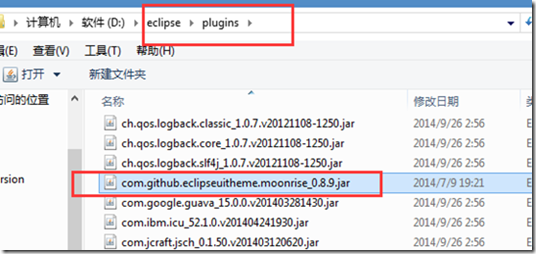
Eclipse LUNA 版本无需安装这个插件,因为已经自带了一个黑色的主题。现在把经验分享一下,先看效果:

对于长期使用电脑的程序猿们来说黑色不仅显得高端奢华,并且对眼睛也没有白色伤害那么大,我比较喜欢Sublime风格的代码配色,还有很多配色的可以共你选择,看完文章后自己选一个喜欢的配色就行了。下面是步骤:
Window—>Preferences—>General—>Apperance选择主题为Dark,确认
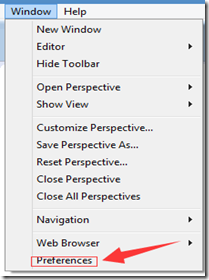

完成之后确认,颜色大概是这个样子:
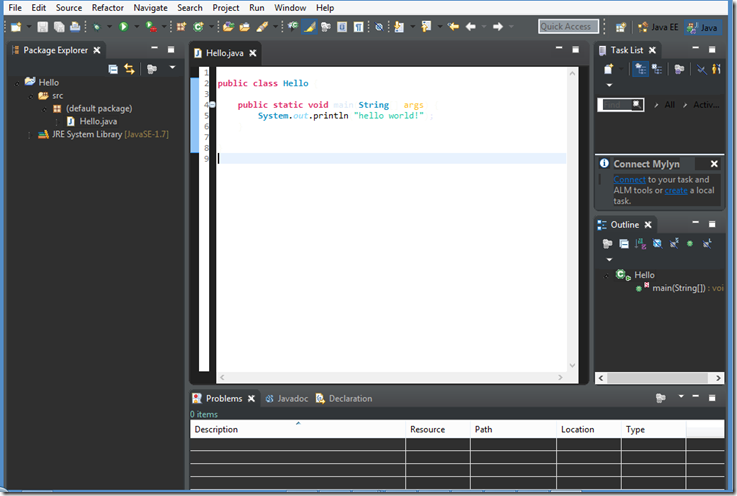
这肯定不是我们想要的样子,因为这个主题只是配置了框架的颜色,代码编辑区的样式还需要我们继续配置。
在这个网站下载主题:eclipsecolorthemes.org 也可以使用资源里附带的sublime
text 2 的风格主题(直接跳到import那一步)
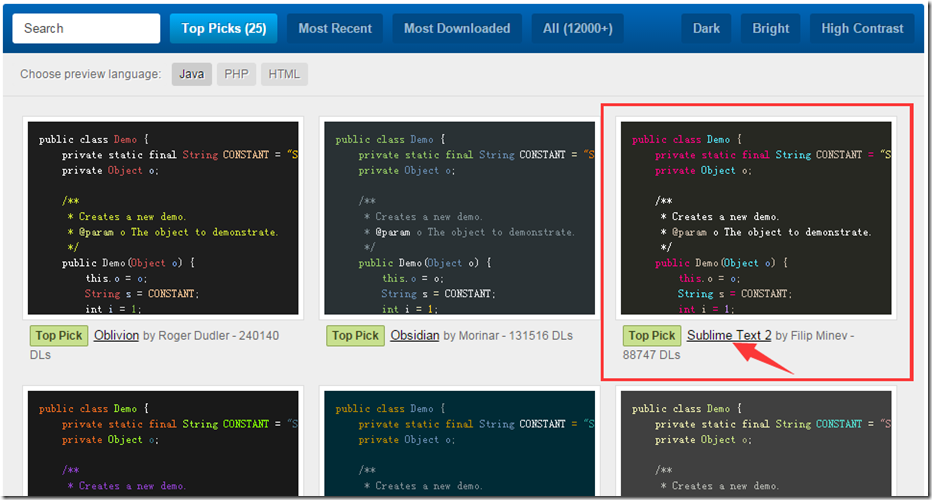
选择一个自己喜欢的主题,然后进入下载。这里我选择Sublime Text2的主题进入。进入之后大概是这个样子,选择EPF文件下载。
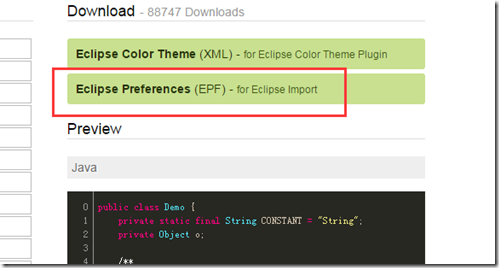
然后再项目区邮件—>import选择General—>Preferences选择之前下载的epf文件—>Finish.即可
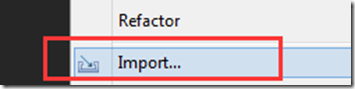
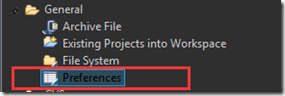

这样就大功告成!
附:
在Linux平台下Eclipse的bug比较多,可能配置了颜色不能立马生效,只需要重启一下就好了。比如我之前配置后就是这个样子
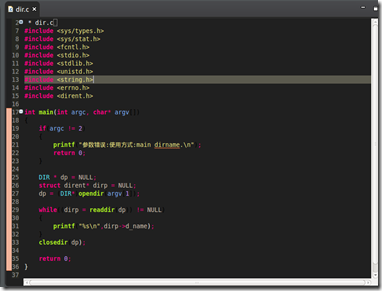
浪费了不少时间。后来重启了一下就好了。
Window—>Preferences—>General—>Apperance选择主题为Dark,确认
完成之后确认,颜色大概是这个样子:
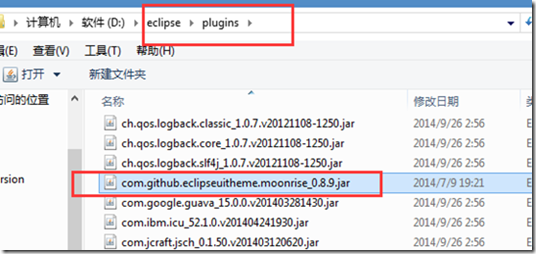
配置黑色框架
这里先声明,下面的方式适合最新版本的Eclipse Luna,旧的版本可以下载我提供的这个插件,并将其放在eclipse目录下的plugins目录下即可。
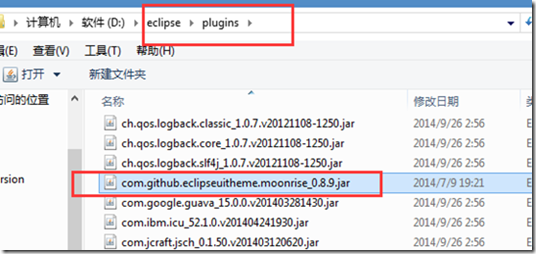
Eclipse LUNA 版本无需安装这个插件,因为已经自带了一个黑色的主题。现在把经验分享一下,先看效果:

对于长期使用电脑的程序猿们来说黑色不仅显得高端奢华,并且对眼睛也没有白色伤害那么大,我比较喜欢Sublime风格的代码配色,还有很多配色的可以共你选择,看完文章后自己选一个喜欢的配色就行了。下面是步骤:
1 配置黑色框架
Window—>Preferences—>General—>Apperance选择主题为Dark,确认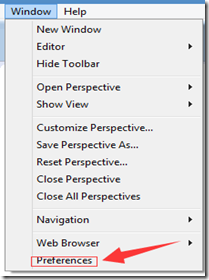

完成之后确认,颜色大概是这个样子:
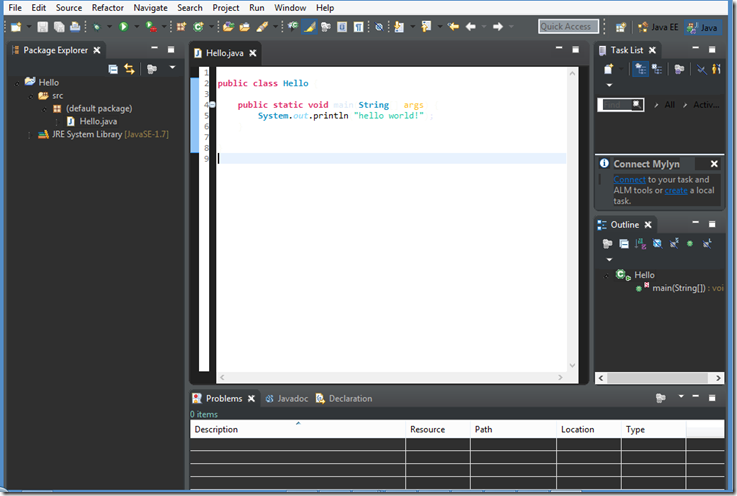
这肯定不是我们想要的样子,因为这个主题只是配置了框架的颜色,代码编辑区的样式还需要我们继续配置。
2 配置代码编辑区的样式:
在这个网站下载主题:eclipsecolorthemes.org 也可以使用资源里附带的sublimetext 2 的风格主题(直接跳到import那一步)
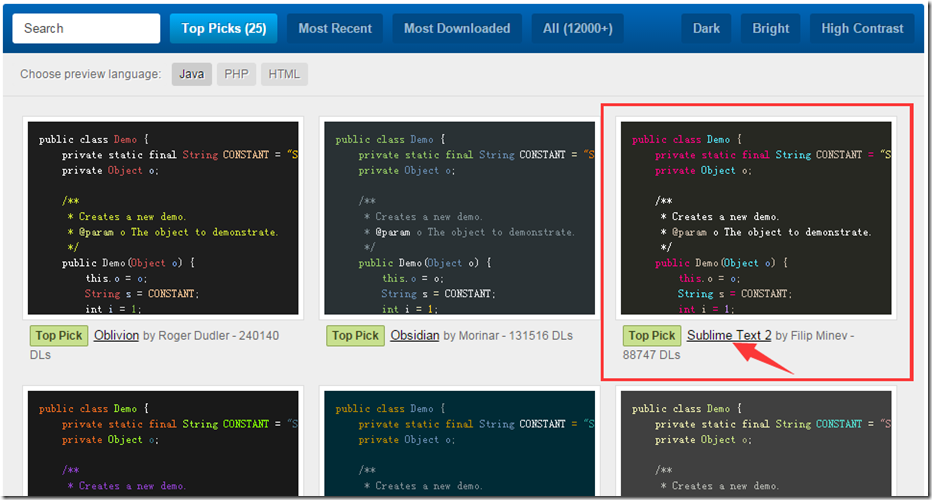
选择一个自己喜欢的主题,然后进入下载。这里我选择Sublime Text2的主题进入。进入之后大概是这个样子,选择EPF文件下载。
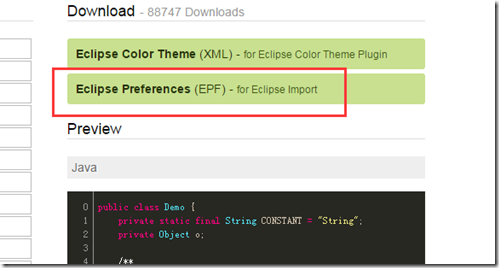
然后再项目区邮件—>import选择General—>Preferences选择之前下载的epf文件—>Finish.即可
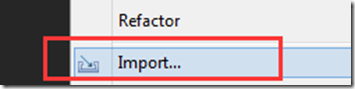
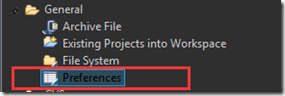

这样就大功告成!
附:
在Linux平台下Eclipse的bug比较多,可能配置了颜色不能立马生效,只需要重启一下就好了。比如我之前配置后就是这个样子
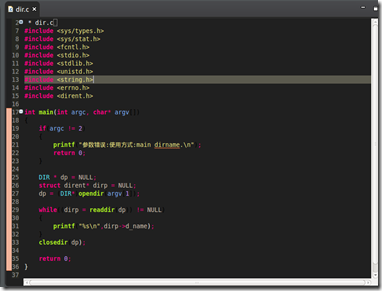
浪费了不少时间。后来重启了一下就好了。
Window—>Preferences—>General—>Apperance选择主题为Dark,确认
完成之后确认,颜色大概是这个样子:
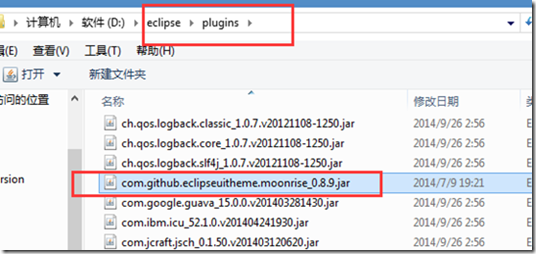
相关文章推荐
- Ubuntu12.04下替换默认的jdk后eclipse无法启动问题解决
- 解决Android项目在eclipse中无法打包apk文件[bin目录下没生成apk文件]的问题
- Android项目在eclipse中无法打包apk文件[bin目录下没生成apk文件]问题解决
- 解决“Eclipse中启动Tomcat后,http://localhost:8080/无法访问”的问题
- 解决Ubuntu下eclipse无法添加server的问题
- eclipse环境下无法创建android virtual Devices(AVD)问题解决办法汇总
- 解决Eclipse中无法直接使用Base64Encoder的问题
- RHEL5.2 上eclipse 3.4无法启动的问题及解决
- 解决eclipse的new server里tomcat 无法选择问题
- 解决Eclipse无法正常编译的问题
- ubuntu下使用eclipse调试jni无法获取环境变量,本地库(java.library.path,LD_LIBRARY_PATH)等问题的解决。
- 关于解决eclipse被墙无法下载一些插件和更新的问题
- 解决Eclipse一直loading workbench无法启动的问题
- 【JAVA秒会技术之异常解决】解决Eclipse添加新server时无法选择Tomcat7的问题
- Eclipse崩溃后无法启动的问题解决
- 终于解决了eclipse的metrics插件使用一段时间后就无法使用的问题
- Eclipse下的JavaScript编辑器中文无法保存问题解决
- 解决Netbeans/eclipse c/cpp 下 undefined reference to ...../无法找到相关文件目录的问题
- 升级到安卓5.0后,和包提示:“检测到您的手机或sim卡不完全支持和包业务,部分NFC相关功能将无法正常使用”的问题解决办法
- eclipse在异常关闭后,导致无法启动workspace问题的解决
